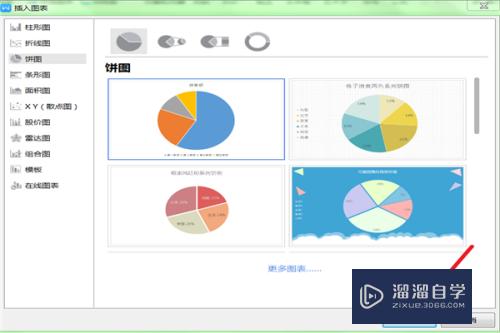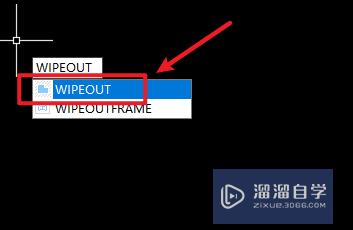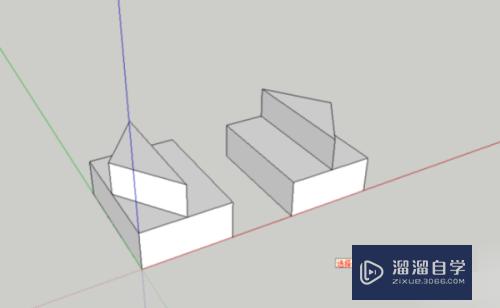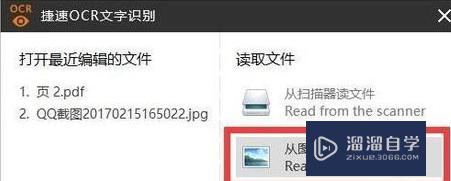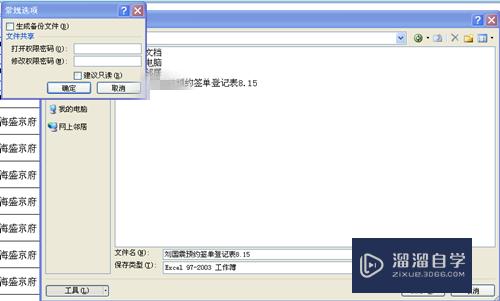3DMax怎么添加环境背景贴图(3dmax怎么添加环境背景贴图效果)优质
3DMax怎么添加环境背景贴图?相信很多小伙伴都对这个问题很感兴趣。那么具体怎么操作呢?下面小渲就给大家分享一下。3DMax添加环境背景贴图的方法。希望能帮助到大家。
对于“3DMax”还有不懂的地方。点击这里了解更多关于“3DMax”课程>>
工具/软件
硬件型号:华为MateBook D 14
系统版本:Windows7
所需软件:3DMax2014
操作方法
第1步
打开软件。我用的是2014版本的
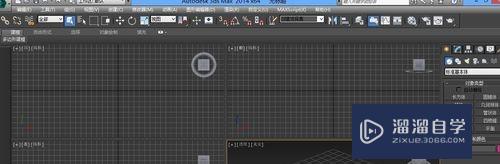
第2步
随便拉出一个长方体
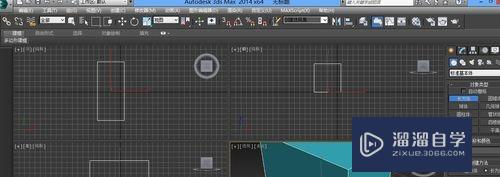
第3步
调出环境和效果设置界面

第4步
点击环境贴图。在弹出的材质贴图界面中找到位图

第5步
加载一张需要的背景图片

第6步
点击材质编辑器。选择一个材质球

第7步
将这个图片以实例的形式复制到材质球

第8步
双击材质球可以看到。这张背景图片

第9步
渲染一下。可以看到。渲染的背景就改成了我们设置的那张背景贴图了
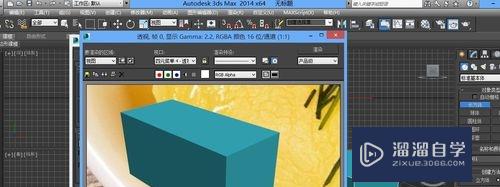
以上关于“3DMax怎么添加环境背景贴图(3dmax怎么添加环境背景贴图效果)”的内容小渲今天就介绍到这里。希望这篇文章能够帮助到小伙伴们解决问题。如果觉得教程不详细的话。可以在本站搜索相关的教程学习哦!
更多精选教程文章推荐
以上是由资深渲染大师 小渲 整理编辑的,如果觉得对你有帮助,可以收藏或分享给身边的人
本文标题:3DMax怎么添加环境背景贴图(3dmax怎么添加环境背景贴图效果)
本文地址:http://www.hszkedu.com/69101.html ,转载请注明来源:云渲染教程网
友情提示:本站内容均为网友发布,并不代表本站立场,如果本站的信息无意侵犯了您的版权,请联系我们及时处理,分享目的仅供大家学习与参考,不代表云渲染农场的立场!
本文地址:http://www.hszkedu.com/69101.html ,转载请注明来源:云渲染教程网
友情提示:本站内容均为网友发布,并不代表本站立场,如果本站的信息无意侵犯了您的版权,请联系我们及时处理,分享目的仅供大家学习与参考,不代表云渲染农场的立场!